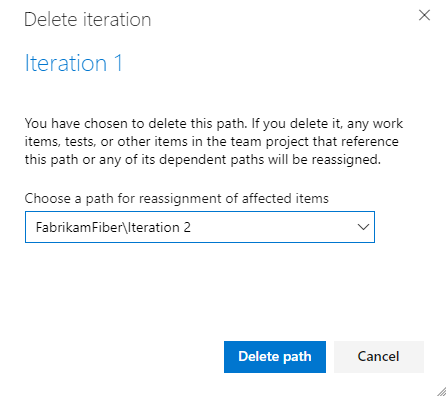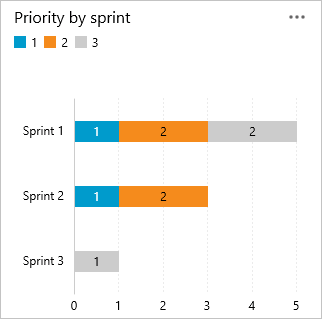Azure DevOps Services | Azure DevOps Server 2022 - Azure DevOps Server 2019
스프린트라고도 하는 반복 경로는 특정 시간 상자 간격에 작업 항목을 할당합니다. 프로젝트 수준에서 반복 경로를 정의하고 각 팀이 사용하는 경로를 선택하게 합니다. 반복 경로는 선택한 모든 팀 간에 공유됩니다. 반복 경로의 플랫 또는 계층 구조를 만들어 릴리스, 하위 릴리스 및 스프린트를 지원할 수 있습니다. 팀에서 작업 계획 및 추적에 스프린트를 사용하지 않는 경우 기본 팀 할당을 유지하고 제품 및 포트폴리오 백로그 및 보드를 활용하지만 스프린트 계획 도구는 적용되지 않습니다.
다음 도구를 사용하려는 경우 반복 경로를 정의하고 팀에 할당합니다.
팁
팀이 반복 경로를 구독하거나 선택하지 않은 경우 해당 반복 경로가 팀 보기 또는 도구에 표시되지 않습니다.
반복 경로 추가 시 적용되는 명명 제한 및 제한에 대한 자세한 내용은 영역 및 반복 정보, 명명 제한을 참조 하세요.
팁
반복 날짜를 빠르게 업데이트하려면 스프린트 날짜 변경을 참조 하세요. 그러나 반복 경로 및 트리 구조를 정의해야 하는 경우 이 문서에 제공된 지침을 따릅니다.
필수 조건
| 범주 |
요구 사항 |
|
사용 권한 |
- 팀 영역 또는 반복 경로를 설정하려면 팀 관리자 또는 프로젝트 관리자 그룹의 구성원입니다. 기본적으로 프로젝트를 만든 사용자에게는 이러한 권한이 있습니다.
- 루트 노드 아래에 영역 경로를 추가하거나 자식 노드를 편집하거나 삭제하려면 프로젝트 관리자 그룹의 구성원입니다.
- 노드에서 영역 경로를 추가, 편집 및 관리하려면 다음 권한 중 하나 이상을 허용으로 설정합니다.
자식 노드 만들기-
-
이 노드 삭제
-
이 노드를 편집
-
이 노드 권한 보기 |
사용 권한 획득에 대한 자세한 내용은 프로젝트 수준 사용 권한 변경 또는 작업 추적을 위한 사용 권한 및 액세스 권한 설정을 참조하세요.
시작하기
새 프로젝트는 프로젝트 이름과 일치하는 단일 루트 영역 경로로 시작합니다. 이 루트 아래에 다른 영역 경로를 추가하고 날짜를 설정하여 작업을 추적하기 위해 미리 정의된 반복 경로를 사용합니다.
프로젝트 및 팀을 관리하는 것이 새로운 경우 다음 단계에 따라 프로젝트 및 팀을 구성합니다.
-
Azure Boards 구성: Azure Boards 구성 및 사용자 지정을 검토 합니다.
-
영역 경로 및 팀 정의: 영역 경로 정의에 따라 팀에 할당하여 팀당 하나 이상의 영역 경로를 확인합니다.
-
반복 길이 설정: 반복 길이를 결정하며, 팀 전체에서 일관성을 유지하는 것이 좋습니다. 영역 및 반복에 대해 참조 하세요.
-
스프린트 구조 선택: 플랫 또는 계층적 스프린트와 릴리스 구조 중에서 선택합니다.
-
반복 경로를 정의합니다.
-
팀 만들기: 2단계를 기반으로 필요한 팀을 만듭니다. 팀 추가를 참조 하고 한 기본 팀에서 여러 팀으로 이동합니다.
-
팀에 영역 경로 할당: 팀 구성에서 각 팀에 기본 및 기타 영역 경로를 할당합니다. 팀 기본 반복 경로 설정에 따릅니다.
-
작업 항목에 반복 경로 할당: 대량 수정을 사용하여 백로그 및 보드의 가시성을 위해 작업 항목을 반복 경로에 할당합니다. 또한 스프린트에 백로그 항목 할당을 참조하세요.
필요에 따라 언제든지 다음 작업을 수행할 수 있습니다.
- 자식 반복 노드 추가
- 반복 경로 이름 바꾸기(루트 경로 제외)
- 다른 노드 아래로 자식 반복 경로 이동
- 자식 반복 경로 삭제
- 팀에 할당된 기본 및 선택한 반복 경로 변경
팀 백로그 반복과 기본 반복의 비교
각 팀은 팀 및 Agile 도구에 대해 자세히 설명한 대로 다양한 Agile 도구에 액세스할 수 있습니다. 이러한 도구는 팀의 기본 영역 경로와 선택한 반복 경로 또는 스프린트를 참조합니다. 일반적으로 팀은 작업 추적에 하나의 영역 경로와 여러 반복 경로를 사용하지만 백로그 및 보드에서 여러 영역 경로를 사용하여 다양한 시나리오를 지원할 수 있습니다.
팀은 백로그 반복과 별도로 기본 반복을 설정할 수 있습니다. 백로그 반복은 팀의 백로그 및 보드에 표시되는 항목을 결정하는 반면 기본 반복은 새로 만든 작업 항목에 값을 할당합니다.
팀 컨텍스트 내에서 만든 모든 작업 항목에는 팀의 기본 영역 경로와 기본 반복 경로가 자동으로 할당됩니다.
프로젝트 반복 나열
프로젝트 반복을 나열하려면 다음 단계를 수행합니다.
프로젝트에 https://dev.azure.com/{Your_Organization/Your_Project} 로그인합니다.
(1) 프로젝트 설정> (2) 프로젝트 구성> (3) 반복을 선택합니다.
프로젝트 반복 경로 나열 | 프로젝트 반복 추가 | 팀 반복 경로 나열 | 팀 반복 경로 설정 | 프로젝트 반복 경로 삭제 또는 업데이트
az boards 반복 프로젝트 목록을 사용하여 프로젝트에 대해 정의된 반복을 나열합니다. 시작하려면 Azure DevOps CLI 시작을 참조하세요.
az boards iteration project list [--depth]
[--path]
[--project]
매개 변수
-
depth: 선택 사항입니다. 나열할 자식 노드의 깊이. 예: --depth 3.
-
path: 선택 사항입니다. 반복의 절대 경로입니다.
\Iteration\는 \ProjectName 뒤에 와야 하며, 이는 영역 경로와의 구분을 위한 것입니다. 예: --path \ProjectName\Iteration\IterationName. 노드 내에서 공백을 사용하는 경우 예를 들어--path "\Fabrikam Fiber\Iteration\Sprint 1" 큰따옴표로 묶습니다. 지정하지 않으면 루트 수준의 반복 경로를 나열합니다.
-
project: 선택 사항입니다. 프로젝트의 이름 또는 ID입니다. 예:
--project "Fabrikam Fiber"
예시
예를 들어 다음 명령은 Fabrikam 파이버 프로젝트의 깊이 3에 대한 영역 경로를 나열합니다. 다른 출력 형식 옵션에 대한 자세한 내용은 Azure CLI 명령에 대한 출력 형식을 참조 하세요.
az boards iteration project list --depth 3 --project "Fabrikam Fiber" --output table
ID Identifier Name Path Has Children Start Date Finish Date
----- ------------------------------------ -------------- --------------------------------------------- -------------- -------------------- --------------------
55290 d77820e9-6bda-4deb-8052-cc519bc12ecc Fabrikam Fiber \Fabrikam Fiber\Iteration True
55292 5938b25d-7235-499e-815f-4fc19d95d24c Release 1 \Fabrikam Fiber\Iteration\Release 1 True
55297 c7063041-ff3a-4d7f-bb46-c433c7030d59 Sprint 1 \Fabrikam Fiber\Iteration\Release 1\Sprint 1 False 2019-01-01T00:00:00Z 2019-01-18T00:00:00Z
55298 dd10f1bf-bedd-4c6f-926f-b2abea81bb50 Sprint 2 \Fabrikam Fiber\Iteration\Release 1\Sprint 2 False 2019-01-21T00:00:00Z 2019-02-08T00:00:00Z
55340 862e961a-ac7a-4fcc-9ebc-8afd0c12fed5 Sprint 3 \Fabrikam Fiber\Iteration\Release 1\Sprint 3 False 2019-03-11T00:00:00Z 2019-03-29T00:00:00Z
55341 8548898e-4dfd-4515-9d6e-d476d90033a3 Sprint 4 \Fabrikam Fiber\Iteration\Release 1\Sprint 4 False
55342 d130534c-05dc-434b-a7f3-85689d11c36f Sprint 5 \Fabrikam Fiber\Iteration\Release 1\Sprint 5 False
55343 738f5c0b-c62b-4ba5-96ab-026e606b0cef Sprint 6 \Fabrikam Fiber\Iteration\Release 1\Sprint 6 False 2018-07-16T00:00:00Z 2018-08-03T00:00:00Z
55299 a0554e98-b1f1-4230-8500-733c739a0113 Release 2 \Fabrikam Fiber\Iteration\Release 2 False
55300 5c3a5d56-f860-4ebc-8838-7701256c88a4 Release 3 \Fabrikam Fiber\Iteration\Release 3 False
55301 ad722430-042b-4c45-87e5-8d67572d4fc1 Release 4 \Fabrikam Fiber\Iteration\Release 4 False
55364 8b738736-fef6-49f5-be2a-31c86add6589 Future \Fabrikam Fiber\Iteration\Future False
Azure DevOps CLI 명령은 Azure DevOps Server에서 지원되지 않습니다.
반복 추가 및 반복 날짜 설정
영역을 추가하는 것과 동일한 방식으로 반복을 추가합니다. 스프린트 주기 내에서 작업하는 방법에 대한 자세한 내용은 스크럼 및 스프린트 계획 도구를 참조 하세요.
프로젝트 설정>프로젝트 구성>반복에서 반복을 추가하고 수정합니다.
스크럼 기반 프로젝트의 경우 다음 스프린트 집합이 표시됩니다.
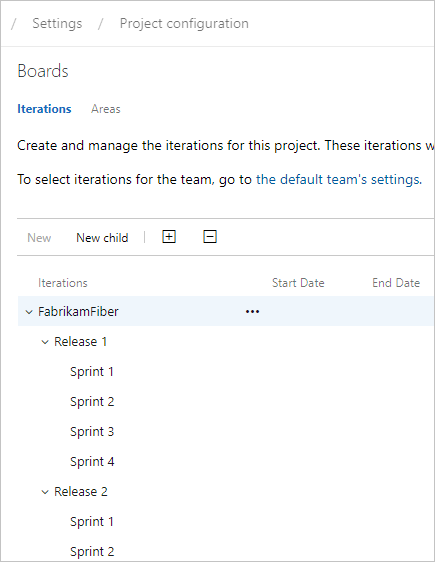
팀에서 사용하는 각 스프린트의 시작 및 종료 날짜를 예약하려면 스프린트를 강조 표시하고 날짜 설정을 선택합니다. 또는 반복 경로에 대한 작업을  선택하고 편집을 선택합니다.
선택하고 편집을 선택합니다.

새 날짜를 선택하려면 일정 아이콘을 선택합니다.
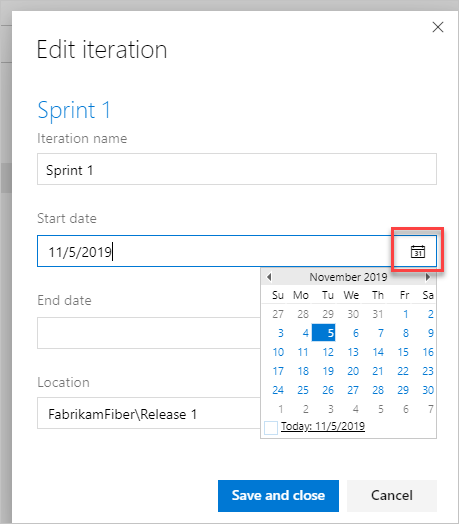
완료되면 다음 이미지와 유사하게 일련의 스프린트가 예약됩니다.
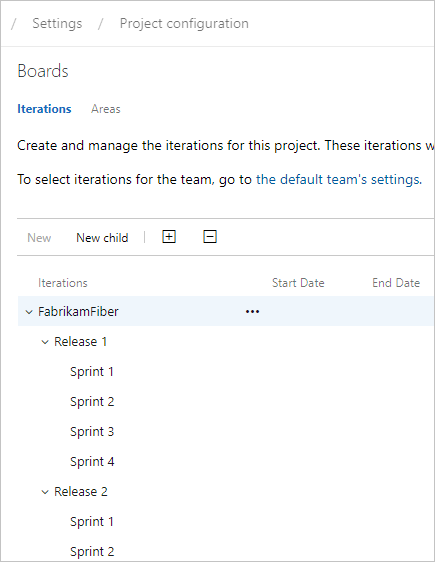
다음 단계는 각 팀이 사용하는 스프린트를 선택하는 것입니다.
az boards 반복 프로젝트 만들기를 사용하여 프로젝트에 반복 경로를 추가합니다. 시작하려면 Azure DevOps CLI 시작을 참조하세요.
az boards iteration project create --name
[--finish-date]
[--path]
[--project]
[--start-date]
매개 변수
-
이름: 필수입니다. 반복 경로의 이름을 입력합니다.
-
완료 날짜: 선택 사항입니다. 반복 완료 날짜입니다. 예: "--finish-date 2019-06-21".
-
path: 선택 사항입니다. 반복의 절대 경로입니다. 예: \ProjectName\Iteration\IterationName. 지정하지 않으면 루트 수준에서 반복을 추가합니다.
-
project: 선택 사항입니다. 프로젝트의 이름 또는 ID입니다. 예:
--project "Fabrikam Fiber".
-
시작 날짜: 선택 사항입니다. 반복 경로의 시작 날짜를 입력합니다. 예: "2019-06-03". 완료 날짜보다 이전이어야 합니다.
예시
예를 들어 다음 명령은 2019년 9월 1일에 시작하여 2019년 9월 30일에 종료되는 Sprint 36을 루트 노드의 기본 프로젝트에 대한 반복 경로로 추가합니다.
az boards iteration project create --name "Sprint 36" --start-date 2019-09-01 --finish-date 2019-09-30
{
"attributes": {
"finishDate": "2019-09-30T00:00:00Z",
"startDate": "2019-09-01T00:00:00Z"
},
"children": null,
"hasChildren": false,
"id": 55411,
"identifier": "af3ef6a7-6551-451b-8f9f-63af7a60fc55",
"name": "Sprint 36",
"path": "\\Fabrikam Fiber\\Iteration\\Sprint 36",
"structureType": "iteration",
"url": "https://dev.azure.com/fabrikam/56af920d-393b-4236-9a07-24439ccaa85c/_apis/wit/classificationNodes/Iterations/Sprint%2036"
}
Azure DevOps CLI 명령은 Azure DevOps Server에서 지원되지 않습니다.
팀의 반복 작업 나열
팀 설정에서 팀 기본값을 설정합니다. 팀 관리자가 아니라면, 팀 관리자 권한을 받으십시오. 팀 또는 프로젝트 관리자만 팀 설정을 변경할 수 있습니다.
프로젝트 설정 > 보드 > 팀 구성에서 영역과 반복을 모두 정의합니다. 팀의 작업 백로그, 보드, 또는 대시보드에서 신속하게 탐색하세요.
팀의 백로그 또는 보드를 열고 팀 프로필을 선택한 다음 팀 설정을 선택합니다 .
.
웹 팀 보드를 열고 거기에서 팀 프로필을 엽니다.
반복 및 영역을 선택합니다.
팀 컨텍스트를 전환하려면 탐색 경로에서 팀 선택기를 사용하세요.
az boards area team list를 사용하여 팀에 대해 정의된 반복 경로를 나열합니다. 시작하려면 Azure DevOps CLI 시작을 참조하세요.
az boards iteration team list --team
[--project]
[--timeframe]
매개 변수
-
team: 필수입니다. 팀의 이름 또는 ID입니다.
-
project: 선택 사항입니다. 프로젝트의 이름 또는 ID입니다.
-
timeframe: 선택 사항입니다. 상대 시간에 따라 반복 처리가 반환되는 필터입니다.
현재만 지원됩니다.
예시
예를 들어 다음 명령은 서비스 배달 팀의 영역 경로를 나열합니다. 다른 출력 형식 옵션은 Azure CLI 명령에 대한 출력 형식을 참조 하세요.
az boards iteration team list --team "Service Delivery" --project "Fabrikam Fiber" --output table
ID Name Start Date Finish Date Time Frame Path
------------------------------------ --------- ------------------------- ------------------------- ------------ ---------------------------------
c7063041-ff3a-4d7f-bb46-c433c7030d59 Sprint 1 2019-01-01T00:00:00+00:00 2019-01-18T00:00:00+00:00 past Fabrikam Fiber\Release 1\Sprint 1
dd10f1bf-bedd-4c6f-926f-b2abea81bb50 Sprint 2 2019-01-21T00:00:00+00:00 2019-02-08T00:00:00+00:00 past Fabrikam Fiber\Release 1\Sprint 2
862e961a-ac7a-4fcc-9ebc-8afd0c12fed5 Sprint 3 2019-03-11T00:00:00+00:00 2019-03-29T00:00:00+00:00 current Fabrikam Fiber\Release 1\Sprint 3
Azure DevOps CLI 명령은 Azure DevOps Server에서 지원되지 않습니다.
팀 스프린트를 선택하고 기본 반복 경로 설정
프로젝트에 대한 스프린트를 정의한 다음 각 팀에 대해 활성화되도록 선택합니다. 새 작업 항목을 만들 때 사용할 기본 반복을 할당합니다.
팀에 대한 프로젝트 설정 > 보드 > 팀 구성 > 반복을 엽니다.
여기서는 Fabrikam 파이버 팀으로 이동합니다.
백로그 이터레이션. 이 백로그 반복과 동일하거나 아래에 반복에 할당된 작업 항목만 팀의 백로그 및 보드에 표시됩니다.

또한 팀의 백로그 또는 보드를 통해 추가된 모든 작업 항목에는 백로그 반복이 할당됩니다.
기본 반복입니다. 기본 반복은 팀 백로그 또는 보드에서 작업 항목을 만들 때 사용할 반복을 정의합니다.
백로그 반복 경로에 정의된 모든 반복을 지정합니다. 현재 반복에 새 작업 항목을 할당하려면 @CurrentIteration 지정합니다. 쿼리에서 팀에 할당된 현재 활성 반복에 할당된 작업 항목을 나열하는 데 사용되는 것과 동일한 매크로가 사용됩니다.
예를 들어 모든 새 작업 항목을 향후 반복 경로에 추가하여 주기적인 간격으로 특정 스프린트를 심사하고 할당하는 데 사용할 수 있습니다.
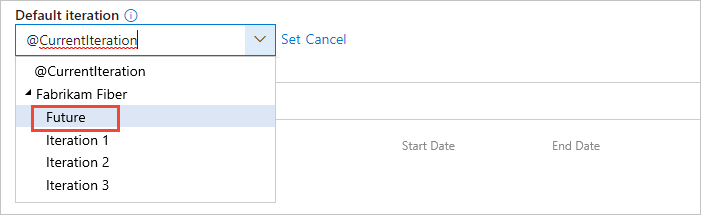
참고
작업 항목 페이지 또는 팀 대시보드의 새 작업 항목 위젯을 통해 추가된 새 작업 항목은 팀에 할당된 기본 반복 경로를 참조하지 않습니다. 대신 새 작업 항목에 사용자가 선택한 마지막 반복 경로 가 할당됩니다. 팀의 스프린트 백로그 또는 태스크보드를 통해 추가된 새 작업 항목에는 항상 선택한 스프린트와 연결된 반복 경로가 할당됩니다.
활성 스프린트. 팀에서 활성화하려는 각 스프린트 백로그에 대한 반복을 추가합니다. 메뉴에서 각 스프린트를 선택하여 하나씩 추가합니다.
완료되면 다음과 유사한 스프린트 목록이 표시됩니다.
필요한 스프린트 또는 날짜가 표시되지 않는 경우 필요한 권한이 있는 경우 프로젝트에 대한 반복을 추가하거나 편집합니다. 자세한 내용은 반복(스프린트) 경로 정의를 참조 하세요.
새로 활성화된 스프린트 백로그를 보려면 팀의 제품 백로그 페이지를 새로 고칩니다.
다음 az boards 반복 팀Azure DevOps CLI 명령 중 하나를 사용하여 반복 경로를 추가하거나, 기본 반복 경로를 설정하거나, 팀의 백로그 반복 경로를 설정합니다. 시작하려면 Azure DevOps CLI 시작을 참조하세요.
az boards iteration team add --id --team
[--project]
az boards iteration team set-default-iteration --team
[--default-iteration-macro]
[--id]
[--project]
az boards iteration team set-backlog-iteration --id --team
[--project]
매개 변수
-
team: 필수입니다. 팀의 이름 또는 ID입니다.
-
default-iteration-macro: 선택 사항입니다. 기본 반복 매크로에서는 유일하게 유효한 항목이 @CurrentIteration입니다.
-
id: 선택 사항입니다. 반복 경로의 ID를 입력합니다. ID를 확인하려면 az boards 반복 프로젝트 목록을 사용하여 반복 경로를 나열합니다.
-
project: 선택 사항입니다. 프로젝트의 이름 또는 ID입니다. 예: --project "Fabrikam Fiber".
예시
예를 들어 다음 명령은 Fabrikam 파이버 프로젝트의 서비스 배달 팀에 \Fabrikam Fiber\Iteration\Release 2 경로를 추가합니다.
az boards iteration team add --id a0554e98-b1f1-4230-8500-733c739a0113 --team "Service Delivery" --project "Fabrikam Fiber"
{
"attributes": {
"finishDate": null,
"startDate": null,
"timeFrame": "future"
},
"id": "a0554e98-b1f1-4230-8500-733c739a0113",
"name": "Release 2",
"path": "Fabrikam Fiber\\Release 2",
"url": "https://dev.azure.com/fabrikam/56af920d-393b-4236-9a07-24439ccaa85c/43e6bd2e-696f-492c-bbf7-9cde9cd420ea/_apis/work/teamsettings/iterations/a0554e98-b1f1-4230-8500-733c739a0113"
}
Azure DevOps CLI 명령은 Azure DevOps Server에서 지원되지 않습니다.
반복 이름 바꾸기 또는 이동
반복 이름을 바꾸거나 트리 계층 구조 내에서 노드를 이동하면 시스템에서 기존 경로를 참조하는 작업 항목 및 쿼리를 자동으로 업데이트합니다.
반복 경로의 이름을 바꾸려면 노드의  상황에 맞는 메뉴를 선택한 다음 편집을 선택합니다.
상황에 맞는 메뉴를 선택한 다음 편집을 선택합니다.
열리는 대화 상자에서 새 이름을 입력합니다.
계층 내에서 노드를 이동하려면 위치 필드를 변경합니다.
노드를 삭제하려면 작업 메뉴에서 삭제 옵션을 선택합니다.
참고
반복 노드를 삭제하면 시스템은 삭제 프롬프트에서 입력한 노드로 기존 작업 항목을 자동으로 업데이트합니다.
다음 az boards 반복 프로젝트 명령을 사용하여 프로젝트의 반복 경로 이름을 바꾸거나 이동하거나 삭제합니다. 시작하려면 Azure DevOps CLI 시작을 참조하세요.
프로젝트 반복 경로 이름 바꾸기 또는 이동
프로젝트 반복 경로의 이름을 바꾸거나 이동하려면 이 명령을 사용합니다 az boards area project update .
az boards iteration project update --path
[--child-id]
[--finish-date]
[--name]
[--project]
[--start-date]
매개 변수
-
path: 필수입니다. 반복의 절대 경로입니다. 예: \ProjectName\Iteration\IterationName.
-
child-id: 선택 사항입니다. 기존 반복 경로를 이동하고 지정된 경로 이름 또는 경로 ID에 대한 자식 노드로 추가합니다.
-
이름: 선택 사항입니다. 반복 경로의 새 이름입니다.
-
project: 선택 사항입니다. 프로젝트의 이름 또는 ID입니다. 예: --project "Fabrikam Fiber".
-
완료 날짜: 선택 사항입니다. 반복 완료 날짜입니다. 예: "2019-06-21".
-
시작 날짜: 선택 사항입니다. 반복 경로의 시작 날짜입니다. 예: "2019-06-03". 완료 날짜보다 이전이어야 합니다.
-
예: 선택 사항입니다. 확인을 묻는 메시지를 표시하지 않습니다.
예시
예를 들어 다음 명령은 Fabrikam 파이버 프로젝트에 대한 스프린트 3 반복 경로의 시작 및 종료 날짜를 업데이트합니다.
az boards iteration project update --path "\Fabrikam Fiber\Iteration\Release 1\Sprint 3" --finish-date 2019-08-31 --start-date 2019-08-01 --project "Fabrikam Fiber" --output table
ID Identifier Name Start Date Finish Date Path Has Children
----- ------------------------------------ -------- -------------------- -------------------- -------------------------------------------- --------------
55340 862e961a-ac7a-4fcc-9ebc-8afd0c12fed5 Sprint 3 2019-08-01T00:00:00Z 2019-08-31T00:00:00Z \Fabrikam Fiber\Iteration\Release 1\Sprint 3 False
Azure DevOps CLI 명령은 Azure DevOps Server에서 지원되지 않습니다.
반복 경로 삭제
중요
- 영역 경로를 삭제하거나 반복 경로를 다시 구성하면 되돌릴 수 없는 데이터가 손실됩니다. 예를 들어:
- 번다운 및 번업 위젯 차트
- 스프린트 번다운 차트
-
영역 경로가 변경된 팀의 속도 차트
-
영역 경로 및 반복 경로를 참조하는 기록적인 추세 차트로 각 작업 항목이 당시 정의된 대로.
- 삭제된 후에는 이러한 경로에 대한 기록 데이터를 검색할 수 없습니다.
- 작업 항목에서 더 이상 사용되지 않는 영역 및 반복 경로만 삭제할 수 있습니다.
반복 경로를 삭제할 때, 먼저 작업 항목을 업데이트할 때 사용할 반복 경로를 제공해야 합니다. 이 반복 경로는 삭제할 반복 경로에 할당된 항목입니다.
반복 경로를 삭제하려면 웹 포털 프로젝트 설정>프로젝트 구성>반복 페이지를 엽니다.
노드의  상황에 맞는 메뉴를 선택하고 삭제 또는 제거를 선택합니다.
상황에 맞는 메뉴를 선택하고 삭제 또는 제거를 선택합니다.
열리는 대화 상자에서 반복 경로를 선택하여 작업 항목을 다시 할당한 다음, 경로 삭제를 선택합니다.
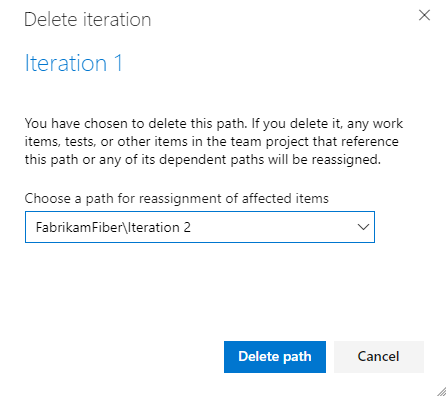
프로젝트 반복 경로를 삭제하려면 명령을 사용합니다 az boards area project delete . 시작하려면 Azure DevOps CLI 시작을 참조하세요.
az boards iteration project delete --path
[--project]
[--yes]
매개 변수
-
path: 필수입니다. 반복의 절대 경로입니다. 예: \ProjectName\Iteration\IterationName.
-
project: 선택 사항입니다. 프로젝트의 이름 또는 ID입니다. 예: --project "Fabrikam Fiber".
-
예: 선택 사항입니다. 확인을 묻는 메시지를 표시하지 않습니다.
Azure DevOps CLI 명령은 Azure DevOps Server에서 지원되지 않습니다.
반복 경로 내보내기/가져오기
한 프로젝트가 다른 프로젝트에 사용할 트리 경로의 구조를 내보내거나 가져올 수 없습니다.
Azure CLI를 사용하여 명령을 사용하여 az boards iteration 한 프로젝트에 대해 정의된 반복을 나열한 다음 다른 프로젝트에 추가할 수 있습니다. 다른 프로젝트에 반복을 추가한 후 명령을 사용하여 az boards iteration team 팀에 추가하고 팀의 기본 및 백로그 반복 경로를 설정할 수 있습니다.
분류 노드(REST API) 및 Teams(REST API)를 사용하여 유사한 작업을 수행할 수 있습니다.
분류 노드(REST API)를 사용하여 한 프로젝트에 정의된 반복을 나열할 수 있습니다. 다른 프로젝트에 반복을 추가한 후 Teams(REST API)를 사용하여 팀에 추가하고 팀의 기본 및 백로그 반복 경로를 설정합니다.
반복 경로 보관
잠시 후 1년 이상 만료된 스프린트에 사용된 반복 경로를 보관할 수 있습니다. 반복 경로를 "보관"이라는 레이블이 지정된 노드 아래로 이동하여 수행할 수 있습니다. 모든 작업 항목은 이동된 반복 경로로 업데이트됩니다. 또한 팀은 과거의 스프린트를 선택 해제할 수 있습니다. 모든 데이터는 새 반복 경로 할당을 사용하여 데이터 저장소에서 유지 관리됩니다.
반복을 보관하기 전에 원하는 모든 보고서를 캡처했는지 고려합니다.
반복별 진행 차트
쿼리를 신속하게 생성하여 해당 영역의 진행률을 볼 수 있습니다. 예를 들어 다음 누적 가로 막대형 차트와 같이 스프린트에 할당된 작업 항목의 진행률을 시각화할 수 있습니다.
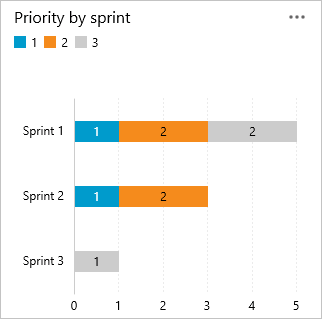
관련된 문서
프로그래매틱 리소스
영역 경로 및 반복 경로를 분류 노드라고 도 합니다.
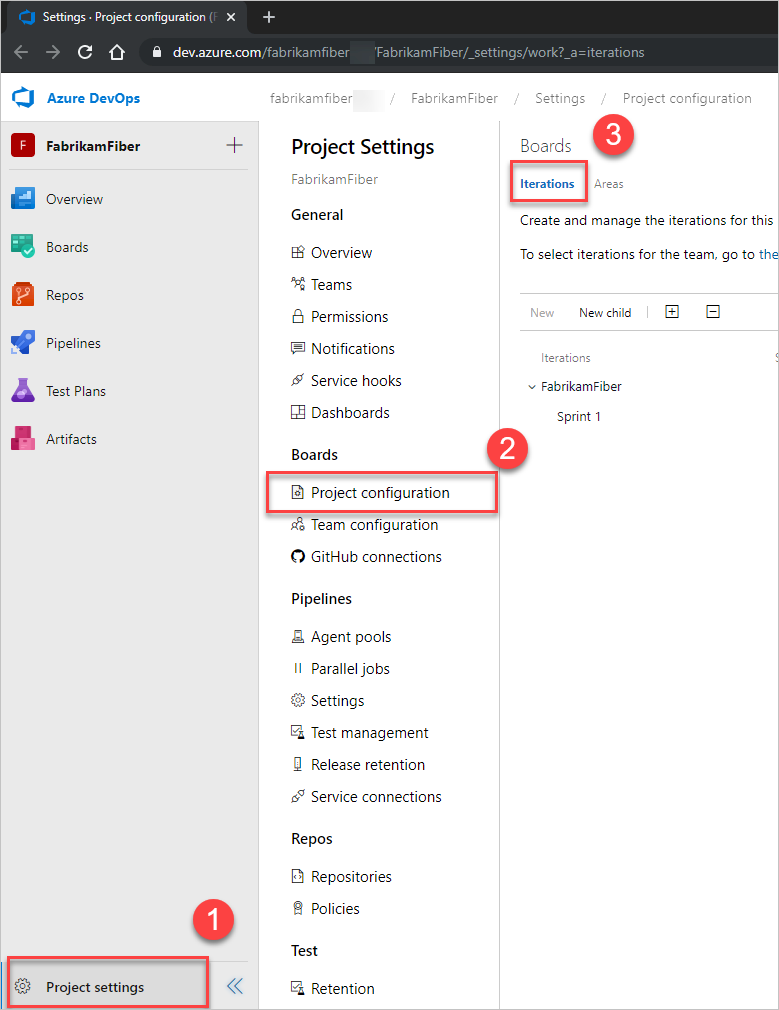
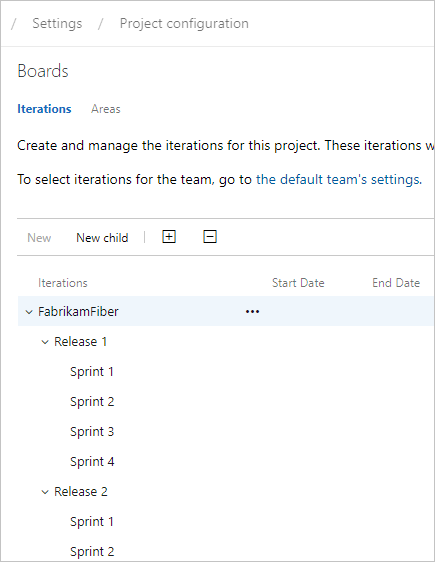
 선택하고 편집을 선택합니다.
선택하고 편집을 선택합니다.
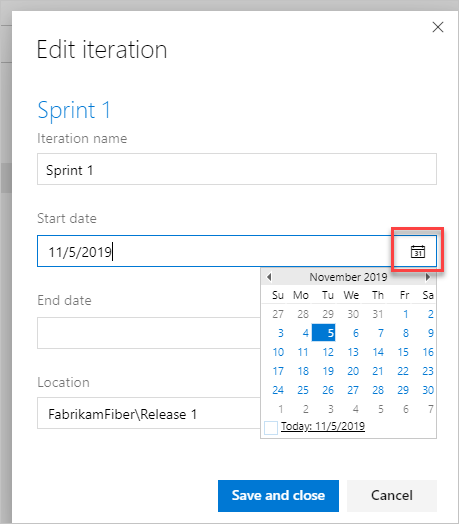
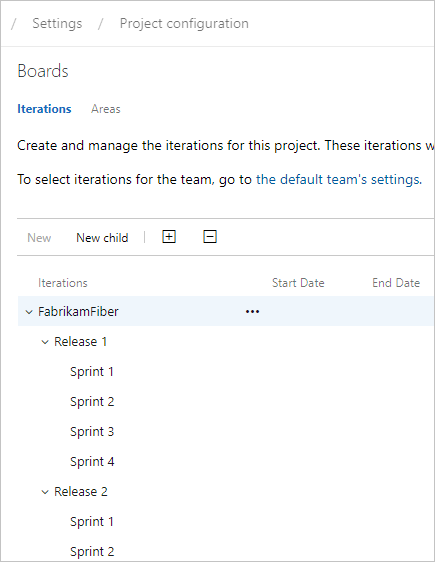
 .
.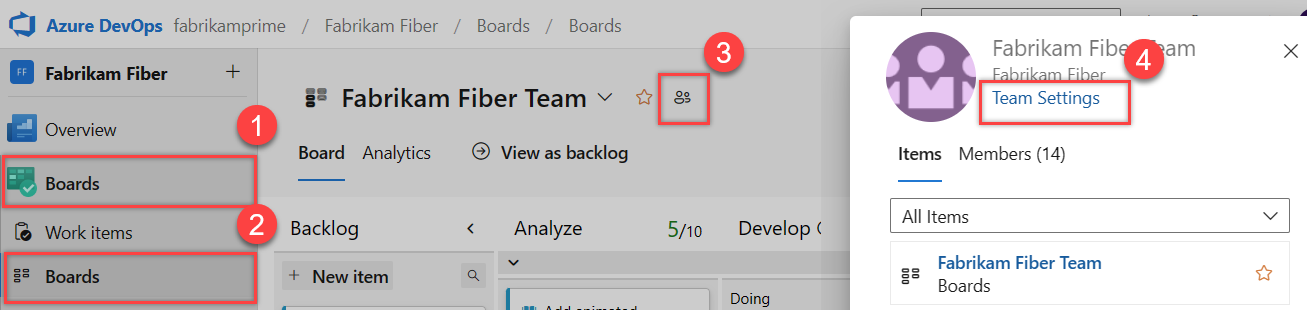

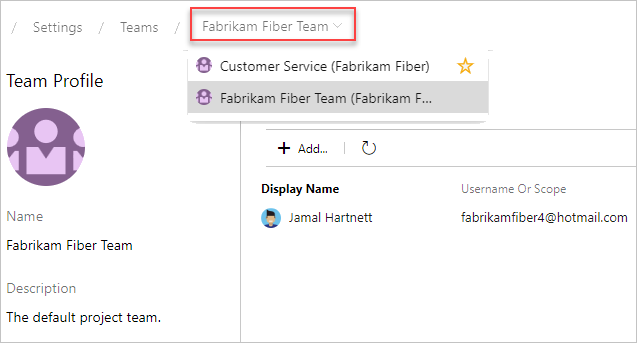
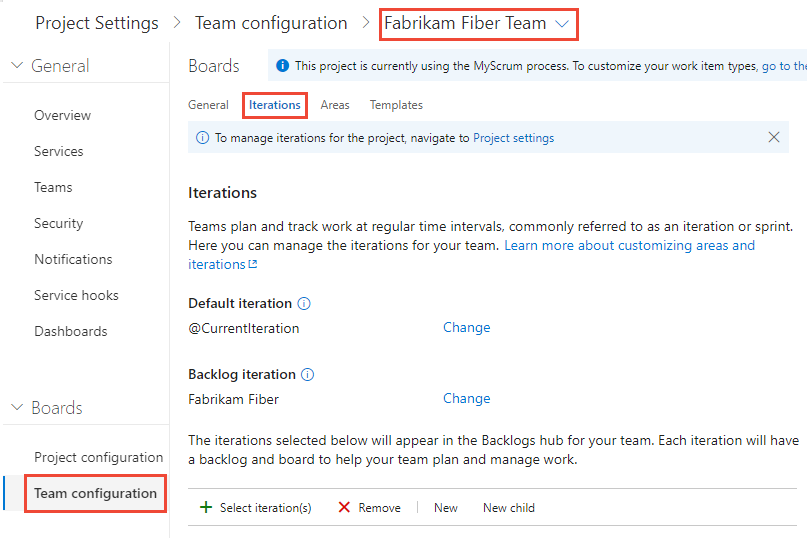

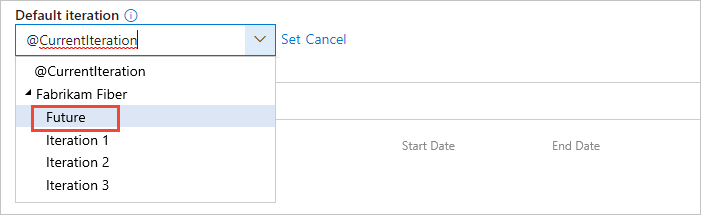
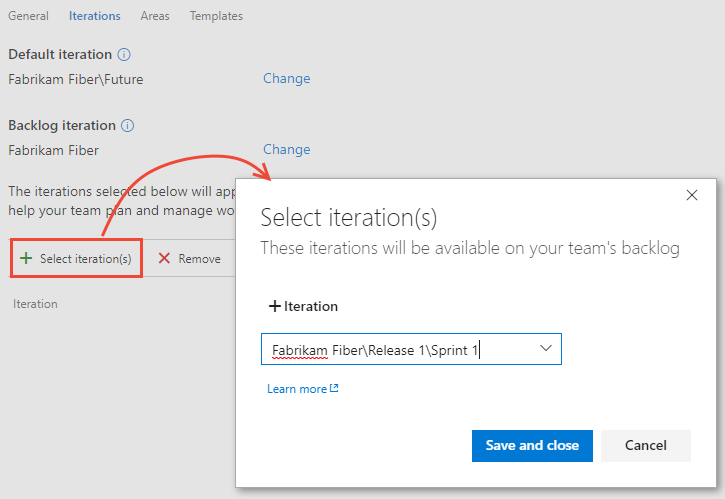

 상황에 맞는 메뉴를 선택한 다음 편집을 선택합니다.
상황에 맞는 메뉴를 선택한 다음 편집을 선택합니다.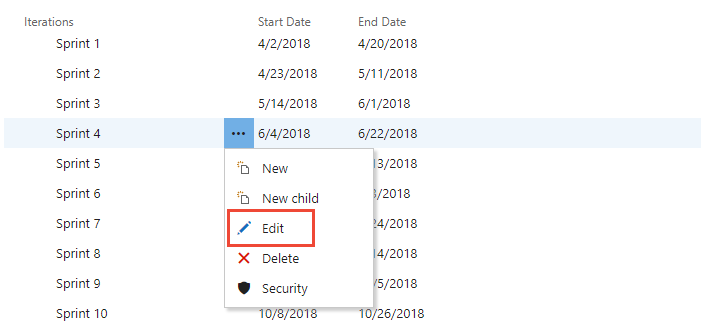
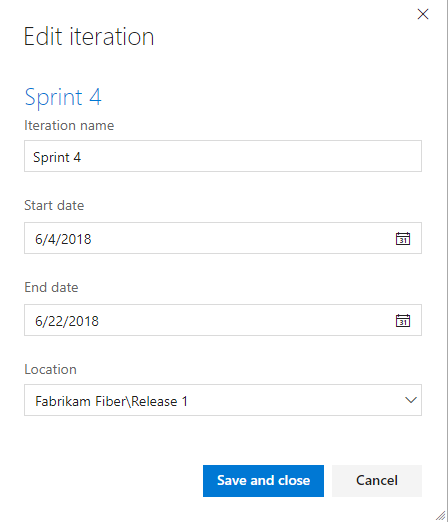
 상황에 맞는 메뉴를 선택하고 삭제 또는 제거를 선택합니다.
상황에 맞는 메뉴를 선택하고 삭제 또는 제거를 선택합니다.